Какие hex-редакторы можно посоветовать начинающим? Список из 5-ти лучших
Доброго всем дня.
Многие почему-то считают, что работа с hex-редакторами — это удел профессионалов и начинающим пользователям соваться в них не следует. Но, на мой взгляд, если иметь хотя бы базовые навыки работы с ПК, и представлять за чем вам нужен hex-редактор — то почему нет?!
С помощью программы подобного рода можно изменить любой файл, вне зависимости от его типа (многие руководства и гайды содержат в себе информацию по изменению того или иного файла с помощью hex-редактора)! Правда, пользователю необходимо иметь хотя бы основное понятие о шестнадцатеричной системе (данные в hex-редакторе представляются именно в ней). Впрочем, базовые знания по ней дают на уроках информатике в школе, и наверное, многие слышали и имеют представление о ней (поэтому ее комментировать в этой статье я не стану). Итак, приведу лучшие hex-редакторы для начинающих (на мой скромный взгляд).
1) Free Hex Editor Neo
Hex workshop

Один из самых простых и распространенных редакторов шестнадцатеричных, десятичных и бинарных файлов под ОС Windows. Программа позволяет открыть любой тип файлов, произвести изменения (история изменений сохраняется), удобно выделять и редактировать файл, производить отладку и вести анализ.
Так же стоит отметить и весьма хороший уровень производительности вкупе с низкими системными требованиями к машине (например, программа позволяет открывать и редактировать довольно большие файлы, в то время как другие редакторы просто зависают и отказываются работать).
Кроме всего прочего, программа поддерживает русский язык, имеет продуманный и интуитивно-понятный интерфейс. Даже начинающий пользователь сможет разобраться и начать работать с утилитой. В общем, рекомендую всем, кто начинает свое знакомство с hex-редакторами.
2) WinHex
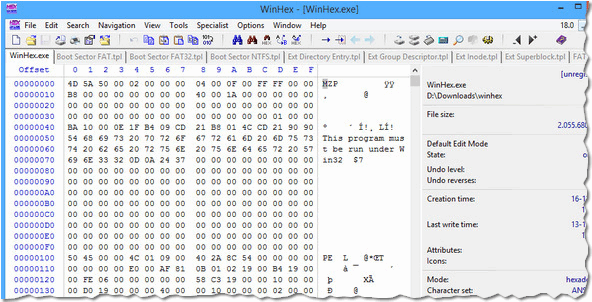
Этот редактор, к сожалению, условно-бесплатен, зато он — один из самых универсальных, поддерживает кучу разнообразных опций и возможностей (часть из которых сложно найти у конкурентов).
В режиме редактора дисков позволяет работать с: HDD, дискетками, флешками, DVD, ZIP-дисками и пр. Поддерживает файловые системы: NTFS, FAT16, FAT32, CDFS.
Не могу не отметить удобные инструменты для анализа: кроме основного окна, можно подключить дополнительные с различными калькуляторами, инструментами для поиска и анализирования структуры файла. В общем, подойдет как новичкам, так и опытным пользователям. Программа поддерживает русский язык ( выбрать следующее меню: Help / Setup / Russian ).
WinHex, кроме своих самых обычных функций (которые поддерживают аналогичные программы), позволяет производить «клонирование» дисков и удалять информацию с них так, чтобы ее уже никто и никогда не смог восстановить!
Hex editing basic GX6605S.nk हेक्स एडिटिंग सीखे
3) HxD Hex Editor
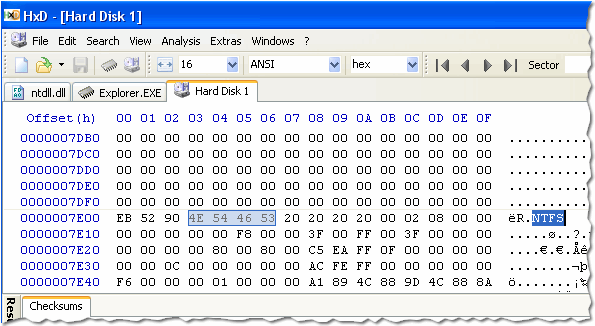
Бесплатный и довольно мощный редактор бинарных файлов. Поддерживает все основные кодировки (ANSI, DOS/IBM-ASCII и EBCDIC), файлы практически любого размера (кстати, редактор позволяет кроме файлов редактировать оперативную память, напрямую записывать изменения на винчестер!).
Так же можно отметить продуманный интерфейс, удобную и простую функцию поиска и замены данных, ступенчатую и многоуровневую систему резервных копий и откатов.
Из минусов я бы выделил отсутствие русского языка. Впрочем, многие функции будут понятны даже тем, кто никогда не учил английский…
4) HexCmp

HexCmp — эта небольшая утилита совмещает в себе сразу 2 программы: первая позволяет сравнивать бинарные файлы между собой, а вторая — это hex-редактор. Это очень ценная опция, когда нужно найти различия в разных файлах, помогает исследовать различную структуру самых разных типов файлов.
Кстати, места после сравнения могут быть закрашены в различный цвет, в зависимости от того, где все совпадает и где данные различны. Сравнение происходит на лету и очень быстро. Программа поддерживает файлы, размер которых не превышает 4 Гб (для большинстве задач вполне достаточно).
Кроме обычного сравнения, можно вести сравнение и в текстовом варианте (или даже в обоих сразу!). Программа достаточно гибка, позволяет настроить под себя цветовую гамму, указать кнопки быстрого вызова. Если настроить программу подобающим образом — то работать с ней можно вообще без мышки! В общем, рекомендую к ознакомлению всем начинающим «проверяльщикам» hex-редакторов и структуры файлов.
5) Hex Workshop
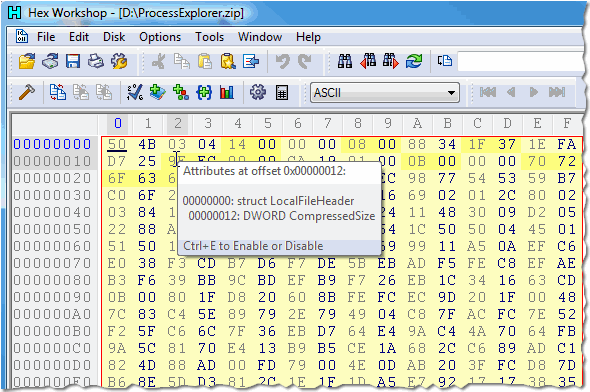
Hex Workshop — простой и удобный редактор бинарных файлов, который отличается прежде всего своими гибкими настройками и низкими системными требованиями. Благодаря этому, в нем можно вести редактирование достаточно больших файлов, которые в других редакторах просто не открываются или зависают.
В арсенале редактора есть все самые нужные функции: редактирование, поиск и замена, копирование, вставка и пр. В программе можно выполнять логические операции, вести бинарное сравнение файлов, смотреть и генерировать различные контрольные суммы файлов, экспортировать данные в популярные форматы: rtf и html.
Так же в арсенале редактора есть конвертер между бинарной, двоичной и шестнадцатеричной системами. В общем-то, неплохой арсенал для hex-редактора. Пожалуй, единственный минус — программа условно-бесплатная…
Good Luck!
Источник: pcpro100.info
Hex Workshop
![]()
Приложение представляет собой набор инструментов для работы с данными, представленными в двоичном виде. Есть возможность создавать закладки и сравнивать файлы.
Дата обновления:
Русский язык:
Разработчик:
BreakPoint Software, Inc.
Версия Windows:
Windows XP, Windows Vista, Windows 7, Windows 8, Windows 8.1, Windows 10
Hex Workshop – приложение для Windows, представляющее собой шестнадцатеричный редактор. В состав утилиты входит большое количество инструментов для выполнения различных операций. Есть возможность вырезать, удалять, сравнивать и копировать двоичные данные. Также программа позволяет генерировать контрольные суммы.
Редактирование
После запуска приложения пользователю необходимо выбрать файл для редактирования. Утилита автоматически определяет кодировку и отображает данные в шестнадцатеричном виде.
Есть возможность удалять, копировать и изменять значение каждого байта. Поддерживается функция поиска и сравнения данных. Кроме того, программа позволяет рассчитать контрольную сумму, с помощью которой можно проверить целостность данных.
Инструменты
Приложение может использоваться в качестве обычного редактора для работы с текстовыми документами. С этой целью в состав программы входит конвертер, позволяющий преобразовывать информацию в двоичное или десятичное представление.
Поддерживается интеграция с контекстным меню Проводника, что дает возможность редактировать файлы, не запуская утилиту. Пользователи могут создавать закладки, а также настраивать внешний вид панели инструментов. Доступна функция экспорта данных в формат TXT, RTF и другие.
Особенности
- приложение можно скачать и использовать бесплатно;
- как и WinHex, данная утилита представляет собой шестнадцатеричный редактор;
- есть возможность выполнять арифметические и логические операции;
- поддерживается функция создания закладок;
- пользователи могут экспортировать данные в формат RTF или HTML;
- программа совместима с актуальными версиями Windows.
Источник: iowin.net
Hex workshop что это за программа
BreakPoint Hex Workshop v6.8.0.5419
Отличительной особенностью этого шестнадцатеричного редактора является возможность работать с закладками. Вы можете выделять нужные байты и заносить их в закладки, делая к ним примечания и выставляя необходимые значения функций. Причём значения почти не ограничены функциональностью и поддерживают всевозможные математические и логические операции прыжками по байтам.

Дата выпуска: September 2014
Версия: v6.8.0.5419
Разработчик: Break Point
Платформа: Windows 2003, XP, Vista, 7, 10
Язык интерфейса: только английский
Релиз на торренте:
Hex Workshop — необходимая каждому разработчику программа, которая содержит в себе полный набор шестнадцатеричных инструментов. Она объединяет в себе функции редактирования бинарных файлов, простоту и гибкость текстового процессора. С её помощью вы сможете редактировать, вырезать, копировать и вставлять, заполнять и удалять бинарные данные. Вы также сможете работать с данными в их родной структуре и типах данных, пользуясь встроенным просмотрщиком структуры данных и «умными» закладками. Редактирование данных производится быстрым и легким путем, благодаря широкому ряду функций, которые позволяют: переходить в месторасположение файла или сектора, находить и заменять данные, производить арифметические, битовые и логические операции, сравнивать файлы, генерировать хеш-суммы, экспортировать данные в RTF и HTML и многое другое.
» Вырезание, копирование, вставка и удаление HEX данных
» ASCII, DOS, EBCDIC, Macintosh, Window, Unicode или свой набор символов
» Многоуровневые отмена и повтор действий
» Подсветка текстовых и HEX последовательностей с использованием цветовых карт
» Просмотр модифицированных байтов, отмеченных цветом
» Сохранение выделенной области в отдельный файл
» Интеграция с контекстным меню проводника Windows
» Настройка горячих клавиш для вызова каких-либо функций программы
» Группировка HEX значений по 1, 2, 4, 8 или 16 байтам
» Поиск и замена текста и HEX строк в файлах
» Переход в локации файлов или секторов
» И многие другие возможности
- Скачайте и запустите инсталлятор (от имени Администратора): Hex Workshop Professional 6.8.0.5419.exe
- Следуйте дальнейшим инструкциям программы установки.
- Всё! Пользуйтесь полнофункциональной версией.
Что такое шестнадцатеричный редактор?
Это редактор файлов, представляющих из себя набор 2-х значных цифр в шестнадцатеричном исчислении.
Поэтому принято рассматривать код по 16 чисел в ряду, можно по 8 или на крайняк 4, но ни в коем случае не 15 или 17 и тому подобное.
При первом открытии редактора, позакрывайте все дополнительные окна, левое прикреплённое окно нужно сначала открепить скрепкой и потом закрыть, их всегда потом можно открыть в нужный момент из меню Window.
Чтобы произвести первичную настройку, заходим в » Options -> Preferences. » и на первой вкладке General снимаем галочку с «Fit Contents to Window»
- В центре мы видим сам код документа.
- Сверху, над кодом, линейка, показывающая нумерацию вертикальных столбцов от 0 до F — всего 16 штук.
- Слева пронумерованы горизонтальные строки, где каждый номер имеет значение первого байта в строке.
- Каждый последующий байт имеет последующий номер в соответствии с линейкой сверху. Как в шахматах, пешка ходит E2-Е4, т.е. слева смотрим на 0000000E, а сверху смотрим на 2 или 4. Тот же адрес, выделенного байта или позиции курсора, показывается внизу программы в области Caret или Cursor.
- Справа область, которая отображает тот же самый код, что в центре, только в текстовом формате. Каждая буква алфавита имеет свой цифровой код и, соответственно каждому коду, мы справа видим соответствующую ему букву.
- Если, при вводе цифр посередине или букв справа, у вас весь остальной код сдвигается, а не заменяется, тогда нажмите на клавиатуре клавишу INS (Insert).
HBK закладки Hex Workshop
Вот так выглядят закладки, с помощью которых можно легко и быстро редактировать или находить смещения в любых типах файлов:
Не нужно долго мучиться, ковыряя смещения и проверяя результат, на что оно влияет, когда это уже сделали другие. Но вы можете не только пользоваться готовыми закладками, а так-же создавать свои или добавлять в готовые новые смещения, найденные вами. Затем выкладывать их там в соответствующей теме или обмениваться с товарищами, тем самым помогая другим. Благо «Hex Workshop» имеет для этого очень простой и лёгкий инструмент.
- Закладки HBK (расширение у них *.hbk) обычно складируются в следующую папку программы:
С:Program FilesBreakPoint SoftwareHex Workshop v6Bookmarks - Открываем в программе декриптованный файл PRX, для которого у нас есть закладки HBK
- Открываем сверху меню «Options» и нажимаем «Show Results Window» или CTRL+W, тем самым открыв окно, где находится инструмент работы с закладками.
- В открывшемся окне, внизу переходим на вкладку «Bookmarks» — это и есть инструмент закладок, где находятся все возможные кнопки, с помощью которых даётся возможность окрывать, создавать, редактировать, сохранять и удалять закладки и целиком файлы закладок.
- В верхней части этого окна правее, нажимаем иконку жёлтой папки, чтобы открыть имеющуюся закладку.
- По умолчанию откроется папка «Bookmarks», находящаяся в папке установленной программы. Вам нужно выбрать файл закладок *.hbk соответствующий открытому в хекс-редакторе файлу PRX.
- Таким образом вы увидите все отмеченные смещения в файле (см. рисунок в заголовке).
Вертикальные столбцы имеют следующие значения: - Address — отображает 16-ричное смещение позиции, указанной в закладке.
- Length — показывает количество заложенных байт в закладке.
- Desсription — отображает комментарий-пояснение к закладке, который можно редактировать щёлкнув по нему.
- Value — отображает значение, заложенное в коде! Это как раз то, ради чего закладки задумывались. Вам нужно лишь поменять это значение по своему усмотрению, а код в теле файла, заложенный в закладке, сам поменяется, как это требуется. Так что вам не нужно задумываться над преобразованием кода в файле.
- Не забудьте после редактирования сохранить изменения в файле.

Прошу любить и жаловать, Ваш Добро пожаловать в наш Чат в Telegram
Источник: www.consolex.ru
Hex workshop как пользоваться

Сейчас будет большой материал на тему того, из чего состоят данные и как их можно редактировать. Многие знают, что любой файл на компьютере (картинка, текстовый или мультимедийный) представляет собой двоичный код – нули и единицы. Для редактирования таких файлов используются HEX-редакторы – приложение, редактирующее данные, состоящие из байтового кода. Байты в редакторе представлены в виде шестнадцатеричной системы.
Расширение файла
Проблема заключается в огромном количестве типов файлов и поначалу не ясно, каким образом операционная система определяет текстовые, мультимедийные или архивные и прочие типы данных. Как известно, определение файла системой осуществляется с помощью расширения, добавляемого после названия, например, «.exe», «.txt» и другие.
Настройки в ОС гибкие, а значит расширение любого файла можно удалить, но тогда операционная система не сможет открыть его, она не поймет, с помощью какой программы его запустить. При этом логическая структура объекта не изменится. На изображении видно текстовый файл, а рядом с ним тот же самое, но без расширения и иконка у него белая.
Если объект без расширения остается тем же самым файлом с логическим набором символом, значит расширение не определяет его тип, но тогда что? Есть такое понятие, как формат – это и определяет тип, также это есть спецификация структуры данных. Расширение же совершенно другой термин. А что делать, если пользователю изначально попался файл без расширения, но его срочно нужно открыть, а чем – неизвестно?
Дескрипторы
Все файлы можно грубо говоря разделить на две составляющие – заголовок, где содержатся данные идентификации объекта, различные метаданные. Вторая составляющая – «тело» объекта, с помощью которого определяется тип объекта и части заголовка, имеющего название дескриптора. Два популярных дескриптора – ASCII и HEX. Второй вариант анализируется при помощи редакторов, о которых было сказано в начале.
Первый метод ASCII определяется с помощью текстового редактора, например, Notepad++, правда, стоит учесть один момент – некоторые наборы байтов не удастся преобразовать в формат ASCII, а значит рекомендуется применять HEX-редакторы. Запустив любой файлик с помощью такой утилиты, в окне отобразится вид матрицы с последовательностью байтов, где один байт содержится в одной из ячеек. Сведения о дескрипторе обычно находятся в первых 3-х ячейках, редко в большем количестве. Ячейки считаются по горизонтали. Данные, отображённые в ячейках представлены в виде шестнадцатеричном коде.
Расшифровка дескриптора
Чтобы понять, что за данные там находятся, нужно код расшифровать. Для этого понадобится специальный сервис, определяющий форматы файлов, например, open-file.ru. Но есть и другие ресурсы, которые легко найти в интернете. После загрузки файла на сайт произойдет анализ данных, а затем вывод результата. Ниже появится таблица с типом, форматом и описанием файла.
То, что мы разобрали выше – использование HEX-редакторов. Теперь разберемся с кодом ASCII. Данный код можно проанализировать при помощи того же open-file.ru. Другими словами, оба кода проверяются на ресурсе и ничего по сути не нужно вводить.
Иногда формат определить не так просто. Это касается ASCII-заголовков. Дело в том, что первые несколько символов могут иметь отношение к расширениям файла, а может и к нескольким форматам.
Конечно, есть вариант определения формата. Для анализа будет использоваться несколько строк, а не одна. Тогда какой-то из элементов, находящийся там, по любому будет указывать на тип объекта.
Что еще можно делать с помощью HEX-редактора
Помимо того, что HEX-редакторы помогают проанализировать любой файл, возможно:
- работать с дисковыми образами;
- редактировать разделы;
- изменять содержимое ОЗУ;
- изменять виртуального адресного пространства процесса и прочее.
К примеру, утилиты подобного типа используют в разработке ПО. Когда необходимо внести данные уже после компиляции программы, но перекомпилировать ее не хочется. Любой код программы можно изменить с помощью HEX-редактора. Конечно, это нужно уметь делать, находить нужные данные. Таким образом, добиваются исправления ошибок в коде, либо используют для взлома и читерства.
Это значит, применение HEX-редакторов очень широкое.
Какие HEX-редакторы использовать
Существует очень много программ для редактирования данных, и вот они представлены ниже:
Free Hex Editor Neo
Популярная утилита для Windows. С помощью неё пользователю не составит открыть любой тип файла и изменить его. Если что-то отредактировано не так, в утилите есть история изменений и всегда можно вернутся к изначальному состоянию.
Инструмент работает очень быстро, при этом не много весит, а сама способна работать с файлами большого объема. Интерфейс простой и подходит для новичков, присутствует русский язык.
WinHex
Данный редактор можно использовать в демо-версии некоторое время, а потом необходимо приобрести. Инструмент универсальный, где обнаружено много интересных опций.
Есть возможность работать не только с файлами, но и с жёсткими дисками, флеш-носителями, оптическим дисками и даже дискетами. Поддерживаются все файловые системы Windows. Поддерживает функции клонирования разделов и полного удаления данных без возможности восстановления
Если вы новичок, то этой программы вам хватит, тем более в разделе Help есть опция переключения на русскоязычный интерфейс.
HexCmp
Утилита 2 в 1, так как имеет функцию сравнения файлов и встроенный HEX-редактор. Иногда может понадобится сравнения данных файлов, для определения отличий и сходств, и анализа структуры объектов различных форматов.
При отличии в двух файлов области на матрице будут окрашены в какой-либо цвет, а само сравнение происходит в считанные секунды. Правда, для анализа подойдут файлы не более 4 GB.
Сама утилита имеет возможности изменения интерфейса. Что значит, пользователь может настроить его под себя. Работа будет происходить быстрее.
HxD Hex Editor
Эта штука поставляется бесплатно, но она способна работать с объемными данными любых форматов и кодировок. Есть возможность изменения оперативной памяти и жёсткого диска.
Программа сочетает в себе вывод шестнадцатеричного кода и текстового ASCII. Интерфейс для англоязычного интерфейса вполне прост, поэтому работа с ним не составит труда, особенно, если вы уже работали в подобных редакторах.
Hex Workshop
Если какой-то файл не открылся в одном редакторе, значит откроется в этом. Поэтому я и привел здесь список из нескольких утилит. Указанный инструмент отвечает за открытие бинарных файлов. Настроек много, а системные требования доступны для любого компьютера.
Работа в этом редакторе проста, как при печати в Word. Есть опции сравнения файлов, их контрольных сумм и экспорт анализа в различные форматы, например, html.
Если необходимо перевести один код в другую систему счисления, то в Hex Workshop присутствует конвертер. Программка условно-бесплатная, что можно считать одним из недостатков.
Вот вы узнали, что такое HEX-редакторы и зачем они используются. В будущем постараюсь написать статьи по работе с ними, например, когда необходимо отредактировать какой-то файл.
$ echo 1234567890ABCDEF > test.bin
Теперь посмотрим, что записалось внутрь файла:
$ hexdump -C test.bin
00000000 31 32 33 34 35 36 37 38 39 30 41 42 43 44 45 46 |1234567890ABCDEF|
00000010 0a |.|
00000011
$
Здесь три колонки: первая — смещения внутри файла, вторая — шестнадцатеричные коды символов, третья — сами символы (обычно непечатаемые символы в третьей колонке заменяются точками) .

Доброго всем дня.
Многие почему-то считают, что работа с hex-редакторами — это удел профессионалов и начинающим пользователям соваться в них не следует. Но, на мой взгляд, если иметь хотя бы базовые навыки работы с ПК, и представлять за чем вам нужен hex-редактор — то почему нет?!
С помощью программы подобного рода можно изменить любой файл, вне зависимости от его типа (многие руководства и гайды содержат в себе информацию по изменению того или иного файла с помощью hex-редактора)! Правда, пользователю необходимо иметь хотя бы основное понятие о шестнадцатеричной системе (данные в hex-редакторе представляются именно в ней). Впрочем, базовые знания по ней дают на уроках информатике в школе, и наверное, многие слышали и имеют представление о ней (поэтому ее комментировать в этой статье я не стану). Итак, приведу лучшие hex-редакторы для начинающих (на мой скромный взгляд).
1) Free Hex Editor Neo

Один из самых простых и распространенных редакторов шестнадцатеричных, десятичных и бинарных файлов под ОС Windows. Программа позволяет открыть любой тип файлов, произвести изменения (история изменений сохраняется), удобно выделять и редактировать файл, производить отладку и вести анализ.
Так же стоит отметить и весьма хороший уровень производительности вкупе с низкими системными требованиями к машине (например, программа позволяет открывать и редактировать довольно большие файлы, в то время как другие редакторы просто зависают и отказываются работать).
Кроме всего прочего, программа поддерживает русский язык, имеет продуманный и интуитивно-понятный интерфейс. Даже начинающий пользователь сможет разобраться и начать работать с утилитой. В общем, рекомендую всем, кто начинает свое знакомство с hex-редакторами.
2) WinHex
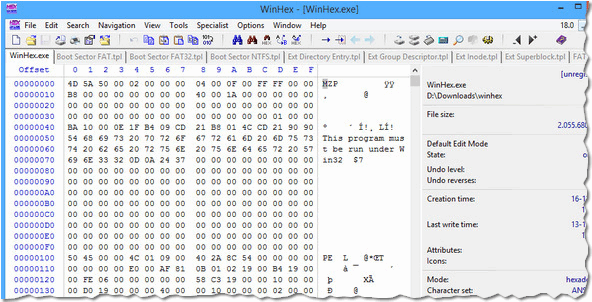
Этот редактор, к сожалению, условно-бесплатен, зато он — один из самых универсальных, поддерживает кучу разнообразных опций и возможностей (часть из которых сложно найти у конкурентов).
В режиме редактора дисков позволяет работать с: HDD, дискетками, флешками, DVD, ZIP-дисками и пр. Поддерживает файловые системы: NTFS, FAT16, FAT32, CDFS.
Не могу не отметить удобные инструменты для анализа: кроме основного окна, можно подключить дополнительные с различными калькуляторами, инструментами для поиска и анализирования структуры файла. В общем, подойдет как новичкам, так и опытным пользователям. Программа поддерживает русский язык ( выбрать следующее меню: Help / Setup / Russian ).
WinHex, кроме своих самых обычных функций (которые поддерживают аналогичные программы), позволяет производить «клонирование» дисков и удалять информацию с них так, чтобы ее уже никто и никогда не смог восстановить!
3) HxD Hex Editor
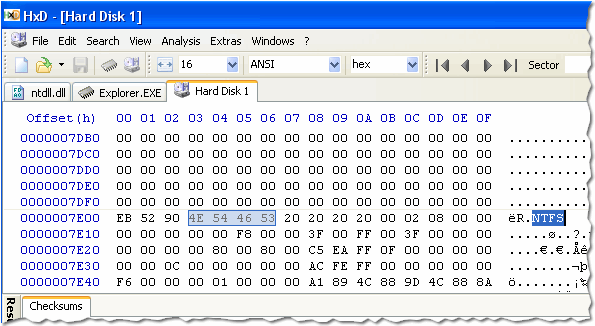
Бесплатный и довольно мощный редактор бинарных файлов. Поддерживает все основные кодировки (ANSI, DOS/IBM-ASCII и EBCDIC), файлы практически любого размера (кстати, редактор позволяет кроме файлов редактировать оперативную память, напрямую записывать изменения на винчестер!).
Так же можно отметить продуманный интерфейс, удобную и простую функцию поиска и замены данных, ступенчатую и многоуровневую систему резервных копий и откатов.
Из минусов я бы выделил отсутствие русского языка. Впрочем, многие функции будут понятны даже тем, кто никогда не учил английский…
4) HexCmp

HexCmp — эта небольшая утилита совмещает в себе сразу 2 программы: первая позволяет сравнивать бинарные файлы между собой, а вторая — это hex-редактор. Это очень ценная опция, когда нужно найти различия в разных файлах, помогает исследовать различную структуру самых разных типов файлов.
Кстати, места после сравнения могут быть закрашены в различный цвет, в зависимости от того, где все совпадает и где данные различны. Сравнение происходит на лету и очень быстро. Программа поддерживает файлы, размер которых не превышает 4 Гб (для большинстве задач вполне достаточно).
Кроме обычного сравнения, можно вести сравнение и в текстовом варианте (или даже в обоих сразу!). Программа достаточно гибка, позволяет настроить под себя цветовую гамму, указать кнопки быстрого вызова. Если настроить программу подобающим образом — то работать с ней можно вообще без мышки! В общем, рекомендую к ознакомлению всем начинающим «проверяльщикам» hex-редакторов и структуры файлов.
5) Hex Workshop
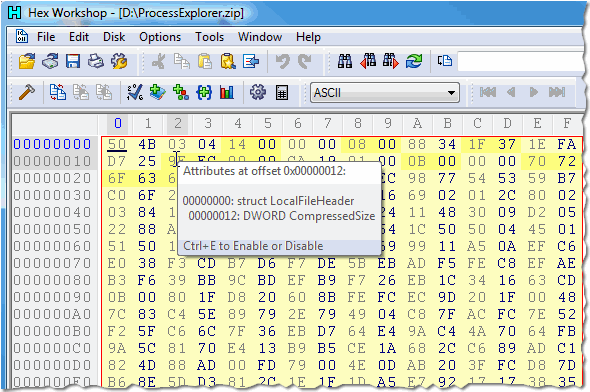
Hex Workshop — простой и удобный редактор бинарных файлов, который отличается прежде всего своими гибкими настройками и низкими системными требованиями. Благодаря этому, в нем можно вести редактирование достаточно больших файлов, которые в других редакторах просто не открываются или зависают.
В арсенале редактора есть все самые нужные функции: редактирование, поиск и замена, копирование, вставка и пр. В программе можно выполнять логические операции, вести бинарное сравнение файлов, смотреть и генерировать различные контрольные суммы файлов, экспортировать данные в популярные форматы: rtf и html.
Так же в арсенале редактора есть конвертер между бинарной, двоичной и шестнадцатеричной системами. В общем-то, неплохой арсенал для hex-редактора. Пожалуй, единственный минус — программа условно-бесплатная…
Источник: dudom.ru
hex workshop на русском
- Программа: полная, бесплатная
- Ограничения: 1 день
- Язык: русский, английский, украинский
- Разработчик: BreakPoint Software, Inc
- Система: Windows XP, 7, 8, 8.1, 10
- Разрядность: 32 bit, 64 bit, x32, x64
Описание программы

Hex Workshop – программа, обеспечивающая качественную редакцию файлов в шестнадцатеричном формате. Данная утилита предоставляет своим пользователям функции Hex-редактора, в совокупности с возможностями интерпретатора, работа с которым характеризуется гибкостью и простотой, присущими взаимодействию с современными текстовыми редакторами. Благодаря качественному функционалу, реализованному в рамках приложения, у пользователей имеются опции для внесения изменений, изучения программной архитектуры, сравнения бинарных файлов, копирования, вставки и удаления бинарных данных, быстрого поиска интересующих фрагментов кода, выявления и замены, применения арифметических и логических операций, использования «умных» закладок, генерации контрольных сумм, а также экспорта данных.
Утилита также обеспечивает точную трансформацию между системами исчисления. Пользовательский интерфейс характеризуется способностями тонкой настройки, благодаря которым имеется перспектива управления внешним видом редакторского диалогового окна, цветовым оформлением и прочими конфигурационными условиями.
Основные возможности
На основании присутствующего в Hex Workshop опциона пользователи, даже из разряда начинающих, могут производить качественное редактирование информации, удаляя, вырезая, копируя и вставляя шестнадцатеричные значения. Также можно легко наладить печать участков памяти с дальнейшим их экспортом в соответствующие форматы для более простого распространения.
Установив Хекс воркшоп, вы можете легко переходить по указанному в отношении начала файла смещению, организовывать детальный поиск, сравнивать и заменять объекты и производить расчет контрольной суммы. За счет того, что интеллектуальный продукт обладает тесной интеграцией с операционной системой, его элементы встраиваются в меню навигатора, что позволяет организовать быстрое редактирование без запуска искомого ПО.
Преимущества
- Возможность изменения в шестнадцатеричном формате
- Конвертация между системами представления
- Возможности тонкой настройки интерфейса
- Поддержка множества операций
Недостатки
- Условно-бесплатная лицензия
- Русские буквы в шестнадцатеричном виде не воспринимаются
Предлагаем последнюю версию Hex Workshop скачать бесплатно без вирусов, рекламы, регистрации и смс с официального сайта.

Hex Workshop — набор шестнадцатеричных инструментов для Microsoft Windows, сочетающий в себе простоту и гибкость текстового процессора. С помощью программы Вы сможете редактировать, удалять, вырезать, копировать и вставлять шестнадцатеричные значения, полностью настроить печать участков памяти, а также экспортировать эти участки в .rtf или .html для публикаций. Программа поддерживает функцию drag-and-drop и интегрируется с Вашей операционной системой Windows, благодаря чему Вы сможете легко и быстро редактировать наиболее часто используемые приложения.
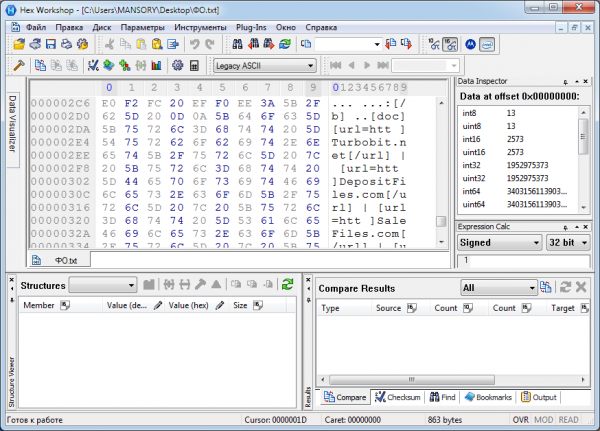
Возможности Hex Workshop:
• Вырезание, копирование, вставка и удаление HEX данных
• ASCII, DOS, EBCDIC, Macintosh, Window, Unicode или свой набор символов
• Многоуровневые отмена и повтор действий
• Подсветка текстовых и HEX последовательностей с использованием цветовых карт
• Просмотр модифицированных байтов, отмеченных цветом
• Сохранение выделенной области в отдельный файл
• Интеграция с контекстным меню проводника Windows
• Настройка горячих клавиш для вызова каких-либо функций программы
• Группировка HEX значений по 1, 2, 4, 8 или 16 байтам
• Поиск и замена текста и HEX строк в файлах
• Переход в локации файлов или секторов
• И многие другие возможности
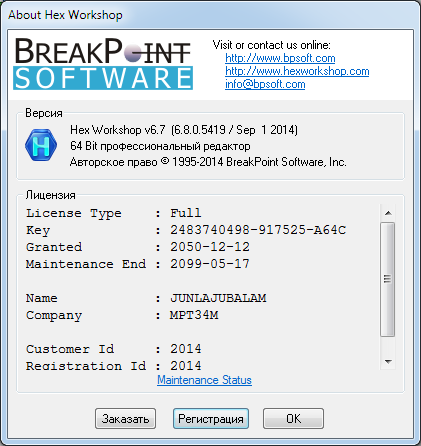
ENHANCEMENTS
• An integrated text-based structure editor was added to help users easily create and maintain structure definitions. The structure editor includes syntax coloring, in-line error reporting, and automatic structure library re-loading on save.
• Color maps are now editable from within Hex Workshop using an integrated text editor supporting syntax coloring.
• The Expression Calculator now supports syntax coloring.
BUG FIXES
• Resolved crash when copying hex values over 4K to the clipboard.
• Improved default font sizing and layouts for high resolution displays.
• Table column widths are now persisted across application restart for the Structures, Find Results, Compare Results, Checksum Results, and Bookmarks windows.
ОС: Windows 2003, XP, и выше.
Скачать программу Hex Workshop 6.8.0.5419 + русификатор (21,44 МБ):
Характеристики
Обновлено: 2018-10-27 09:41:22
Разрядность: 32 и 64 бит
Совместимость: Windows XP, Windows Vista, Windows 7, Windows 8
Описание
Редактор бинарных данных, сочетающий в себе большой функционал, гибкие настройки и простоту в использовании за счет удобного пользовательского интерфейса. С помощью этого редактора вы можете редактировать, вырезать, копировать, вставлять, заполнять и удалять бинарные данные.
Редактор позволяет работать со стандартной структурой данных и ее типами, используя просмотрщик структуры и функцию закладок. Он также предоставляет набор функций и инструментов, которые позволяют быстро переходить к нужному файлу или сегменту кода, искать и заменять данные.
В Hex Workshop можно выполнять арифметические, побитовые и логические операции, бинарное сравнение файлов, генерировать контрольные суммы и дайджесты, просматривать распределение символов, а также экспортировать данные в RTF или HTML файлы.
Редактор умеет конвертировать данные между шестнадцатеричной, двоичной и бинарной системами. А инструмент Data Inspector, имеющийся в этой программе, позволяет быстро редактировать HEX-данные и пр.
Источник: window-10.ru



